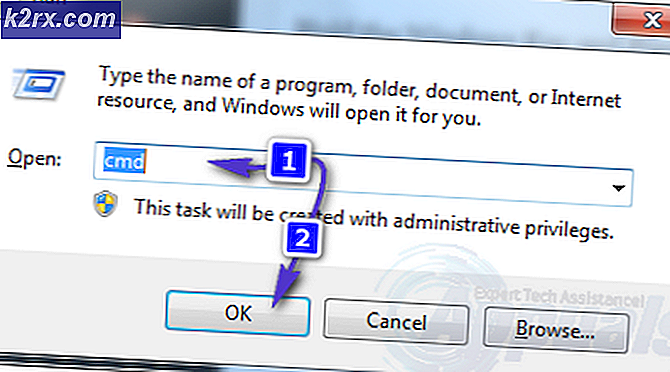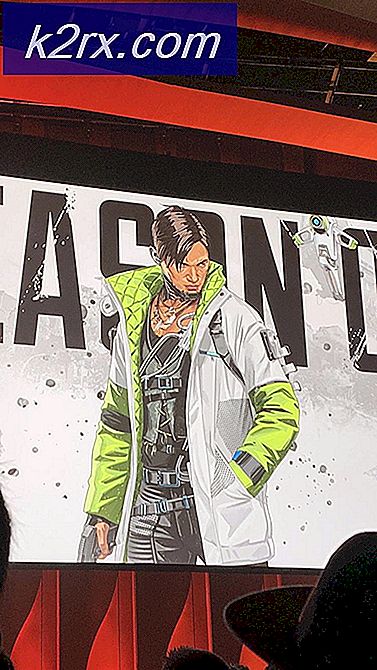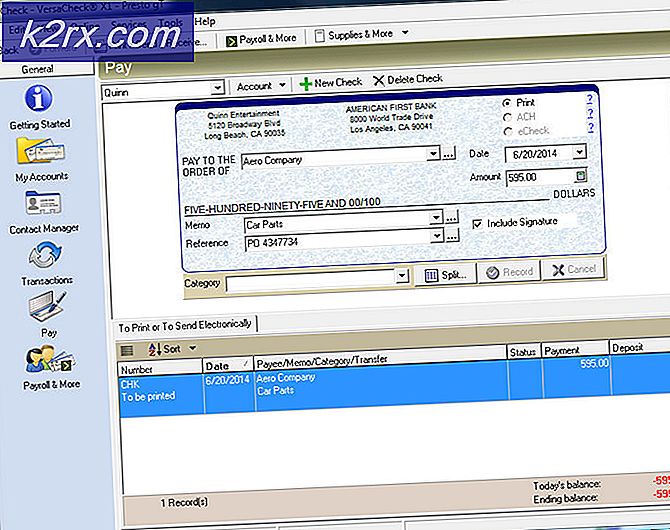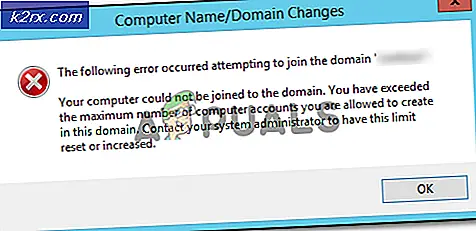So aktivieren Sie die Registerkarte "Startseite" in Google Chrome
Wenn Sie sich Google Chrome genauer ansehen, werden Sie feststellen, wie präzise und organisiert es ist. Es hat alle grundlegenden Registerkarten, die Sie benötigen, alle so sortiert, wie es jeder möchte. Und weil die Entwickler die Dinge nicht zu überladen halten möchten, haben sie auch die Home-Schaltfläche als optionales Symbol beibehalten, das vom Benutzer selbst aktiviert werden kann.
Der Zweck einer Home-Registerkarte
Eine Startregisterkarte, die buchstäblich die Form eines Hauses hat, ist eine Registerkarte, die verwendet wird, um zur ursprünglichen Seite oder zu einer neuen Registerkarte gemäß den Anforderungen des Benutzers zurückzukehren. Wenn Sie beispielsweise viele Fenster in Google Chrome geöffnet haben und jetzt einen neuen Tab öffnen oder zu Ihrer Startseite (die eine von Ihnen definierte Webseite sein kann) wechseln möchten, müssen Sie nur darauf klicken Home-Registerkarte. Dadurch wird entweder ein neues Fenster für Sie geöffnet oder die Website geöffnet, für die Sie Informationen auf der benutzerdefinierten Startseite gespeichert haben.
Diese Startregisterkarte ist standardmäßig deaktiviert, wenn Sie Google Chrome öffnen. Um diese Registerkarte zu aktivieren, müssen Sie die folgenden Schritte ausführen.
- Ursprünglich sieht Ihr Google Chrome-Fenster beim Öffnen des Browsers so aus. Klicken Sie zum Aktivieren der Registerkarte "Startseite" für Google Chrome auf die drei Punkte (vertikale Ellipsen) in der rechten oberen Ecke Ihres Browsers.
- Sobald Sie auf diese vertikalen Punkte geklickt haben, wird eine Dropdown-Liste mit Optionen auf dem Bildschirm angezeigt. Suchen Sie in dieser Liste die Registerkarte "Einstellungen". Dies ist die drittletzte Option (siehe Abbildung unten).
- Wenn Sie auf Einstellungen klicken, gelangen Sie zu allen Einstellungen für Google Chrome und den zugehörigen Aktionen. Wenn Sie auf demselben Bildschirm nach unten scrollen, finden Sie eine Überschrift für Darstellung.
- Unter der Überschrift "Darstellung" befindet sich eine Option für "Registerkarte" Startseite anzeigen ", die derzeit aufgrund der Standardeinstellungen deaktiviert ist. Um diese Registerkarte zu aktivieren und sie bei jedem Öffnen von Google Chrome im Browser anzuzeigen, müssen Sie die Schaltfläche für diese Registerkarte aktivieren. Rechts gegenüber der Registerkarte "Startseite" befindet sich ein Schieberegler zum Deaktivieren und Aktivieren der Registerkarte "Startseite". Da es jetzt deaktiviert ist, ist die Farbe der Registerkarte weiß und grau. Wenn Sie es nach rechts schieben, wechselt die Farbe zu Weiß und Blau.
- Sobald die Registerkarte aktiviert wurde, wird sie in der oberen Symbolleiste von Google Chrome angezeigt. Zuvor müssen Sie jedoch eine der beiden Optionen auswählen, die direkt unter der Option "Registerkarte" Startseite "angezeigt werden. Diese Optionen stellen im Wesentlichen dar, welche Funktion auf der Registerkarte "Startseite" erwartet wird. Die Registerkarte "Startseite" kann entweder eine neue Registerkarte für Sie öffnen, sobald Sie darauf klicken, oder sie kann die Webseite Ihrer Wahl öffnen. Dies ist ein Link, den Sie in das Feld für die zweite Option mit der Aufschrift "Benutzerdefinierte Webadresse eingeben" eingeben. Beide Optionen können nicht gleichzeitig ausgewählt werden, daher müssen Sie zwischen beiden wählen.
- Die Registerkarte "Startseite" wird auf der linken Seite der Suchleiste für Google Chrome angezeigt (siehe Abbildung unten). Wenn Sie zu dieser Zeit online sind, gelangen Sie durch Klicken auf dieses Symbol zu einer neuen Registerkarte oder zu der Webadresse, die Sie für die zweiten Optionen unter den Einstellungen für die Registerkarte "Startseite" eingeben können.
- Ich habe den Link zu meinem Google Mail-Konto hinzugefügt, um zu sehen, wie dies funktioniert.
- Ich habe einmal auf die Registerkarte "Startseite" geklickt und bin zu meinem Google Mail-Konto gelangt. Hinweis: Wenn Sie von Ihrem Konto abgemeldet sind, werden Sie zur Gmails-Startseite und nicht zur angemeldeten Version weitergeleitet.